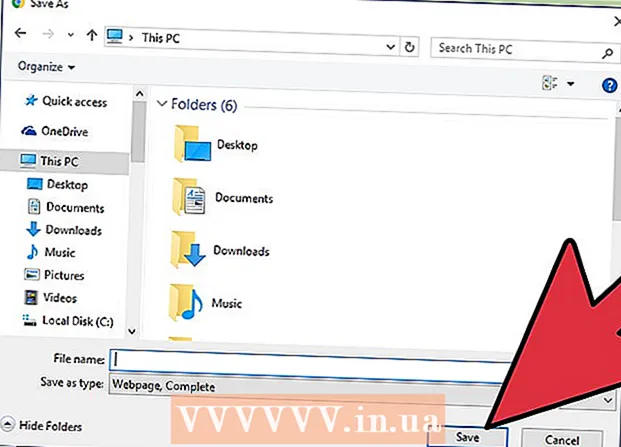Autor:
Clyde Lopez
Dátum Stvorenia:
26 V Júli 2021
Dátum Aktualizácie:
1 V Júli 2024
![Ako na to - Ako sťahovať Torrenty [ Tutoriál ]](https://i.ytimg.com/vi/GrMlkTwGs8A/hqdefault.jpg)
Obsah
V tomto článku vám ukážeme, ako otvoriť súbor torrent. Torrent súbor je malý súbor, pomocou ktorého si môžete stiahnuť veľký súbor (film, hra atď.); súbor torrent sa otvorí v špeciálnom programe, ako je BitTorrent. Súbory torrent je možné otvoriť v systéme Windows, MacOS a Android, ale nie v systéme iOS (iPhone / iPad).
Kroky
Metóda 1 z 2: Na počítači
 1 Otvorte webovú stránku qBitTorrent. Prejdite vo webovom prehliadači počítača na stránku https://www.qbittorrent.org/download.php.
1 Otvorte webovú stránku qBitTorrent. Prejdite vo webovom prehliadači počítača na stránku https://www.qbittorrent.org/download.php.  2 Vyberte odkaz na stiahnutie. V závislosti od operačného systému vyberte jednu z nasledujúcich možností:
2 Vyberte odkaz na stiahnutie. V závislosti od operačného systému vyberte jednu z nasledujúcich možností: - Windows-Kliknite na 64-bitový inštalátor napravo od záhlavia odkazu Zrkadlo v sekcii Windows.
- Mac - Kliknite na DMG napravo od záhlavia odkazu Zrkadlo v sekcii macOS.
 3 Dvakrát kliknite na stiahnutý inštalačný súbor. Otvorí sa.
3 Dvakrát kliknite na stiahnutý inštalačný súbor. Otvorí sa.  4 Nainštalujte qBitTorrent. V závislosti od operačného systému vášho počítača postupujte takto:
4 Nainštalujte qBitTorrent. V závislosti od operačného systému vášho počítača postupujte takto: - Windows - Po zobrazení výzvy kliknite na tlačidlo Áno a potom postupujte podľa pokynov na obrazovke.
- Mac - Presuňte ikonu qBitTorrent na odkaz do priečinka Aplikácie a potom postupujte podľa pokynov na obrazovke. Možno bude potrebné najskôr povoliť inštaláciu softvéru tretej strany.
 5 Dvakrát kliknite na súbor torrent. Pretože počas inštalácie súborov torrent qBitTorrent sú spojené s qBitTorrent, váš súbor torrent sa otvorí v programe qBitTorrent.
5 Dvakrát kliknite na súbor torrent. Pretože počas inštalácie súborov torrent qBitTorrent sú spojené s qBitTorrent, váš súbor torrent sa otvorí v programe qBitTorrent. - Na počítači Mac kliknite na súbor torrent a potom kliknite na položku Súbor> Otvoriť pomocou> qBitTorrent.

Luigi Oppido
Technik počítačových opráv Luigi Oppido je vlastníkom a technikom spoločnosti Pleasure Point Computers, spoločnosti zaoberajúcej sa opravou počítačov v Santa Cruz v Kalifornii.Má viac ako 25 rokov skúseností v oblasti opravy počítačov, aktualizácií, obnovy údajov a odstraňovania vírusov. Tiež viac ako dva roky vysiela Computer Man Show! v KSCO v strednej Kalifornii. Luigi Oppido
Luigi Oppido
Technik opravy počítačovVarovanie odborníka: sťahujte iba súbory torrent z dôveryhodných webových stránok alebo od ľudí, ktorých poznáte. Ak sa chystáte stiahnuť súbor torrent, uistite sa, že máte vo svojom počítači nainštalovaný dobrý antivírus a antispyware, napríklad Malwarebytes, AVG alebo Avast. Keď je súbor stiahnutý do počítača, vyhľadajte v ňom škodlivé kódy.
 6 Kliknite na Súhlasímpo vyzvaní. Otvorí sa okno „Uložiť“.
6 Kliknite na Súhlasímpo vyzvaní. Otvorí sa okno „Uložiť“. - Na zadané tlačidlo musíte kliknúť iba pri prvom otvorení súboru torrent v programe qBitTorrent.
 7 Vyberte priečinok na ukladanie súborov. Kliknite na ikonu v tvare priečinka vedľa textového poľa Uložiť do, vyberte priečinok a kliknite na položku Vybrať priečinok. Súbory (filmy, hry atď.) Stiahnuté pomocou súborov torrent sa uložia do tohto priečinka.
7 Vyberte priečinok na ukladanie súborov. Kliknite na ikonu v tvare priečinka vedľa textového poľa Uložiť do, vyberte priečinok a kliknite na položku Vybrať priečinok. Súbory (filmy, hry atď.) Stiahnuté pomocou súborov torrent sa uložia do tohto priečinka. - Na počítači Mac kliknite na Vybrať (namiesto Vybrať priečinok).
 8 Kliknite na OK. Toto tlačidlo je v spodnej časti okna.
8 Kliknite na OK. Toto tlačidlo je v spodnej časti okna.  9 Prezrite si stiahnuté súbory. Ak to chcete urobiť, prejdite do priečinka na ukladanie súborov, ktoré ste zadali - nájdete v ňom podpriečinky so stiahnutými súbormi; na zobrazenie súboru dvakrát kliknite na zodpovedajúci podpriečinok.
9 Prezrite si stiahnuté súbory. Ak to chcete urobiť, prejdite do priečinka na ukladanie súborov, ktoré ste zadali - nájdete v ňom podpriečinky so stiahnutými súbormi; na zobrazenie súboru dvakrát kliknite na zodpovedajúci podpriečinok. - Názov podpriečinka bude rovnaký ako názov súboru torrent.
Metóda 2 z 2: Na zariadení s Androidom
 1 Stiahnite si súbor torrent. Zobrazí sa v priečinku Stiahnuté súbory vo vašom zariadení s Androidom.
1 Stiahnite si súbor torrent. Zobrazí sa v priečinku Stiahnuté súbory vo vašom zariadení s Androidom. 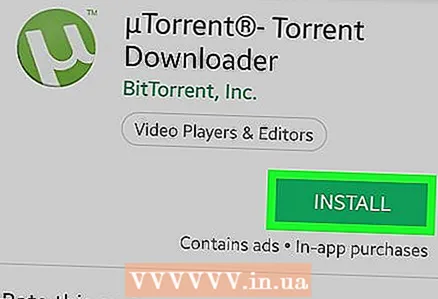 2 Stiahnite si uTorrent. Je to jeden z najpopulárnejších torrentových klientov dostupných pre Android. Ak si ho chcete stiahnuť:
2 Stiahnite si uTorrent. Je to jeden z najpopulárnejších torrentových klientov dostupných pre Android. Ak si ho chcete stiahnuť: - Otvorte Obchod Play
 .
. - Kliknite na vyhľadávací panel.
- Zadajte utorrent.
- V rozbaľovacej ponuke kliknite na uTorrent Torrent Downloader.
- Kliknite na Inštalovať.
- Otvorte Obchod Play
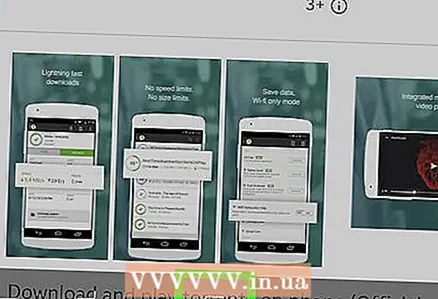 3 Zatvorte Obchod Play. Ak to chcete urobiť, stlačte tlačidlo Domovská stránka Android.
3 Zatvorte Obchod Play. Ak to chcete urobiť, stlačte tlačidlo Domovská stránka Android.  4 Spustite správcu súborov. Jeho názov závisí od vášho zariadenia; Správca súborov sa zvyčajne nazýva Súbory alebo Správca súborov a nachádza sa na paneli aplikácií.
4 Spustite správcu súborov. Jeho názov závisí od vášho zariadenia; Správca súborov sa zvyčajne nazýva Súbory alebo Správca súborov a nachádza sa na paneli aplikácií.  5 Vyberte pamäťové médium pre súbory. Kliknite na médium (napríklad „Úložisko“), ktoré uloží súbory (filmy, hry atď.) Stiahnuté pomocou súborov torrent.
5 Vyberte pamäťové médium pre súbory. Kliknite na médium (napríklad „Úložisko“), ktoré uloží súbory (filmy, hry atď.) Stiahnuté pomocou súborov torrent. - V niektorých správcoch súborov (napríklad v aplikácii Samsung Files) môžete tento krok preskočiť.
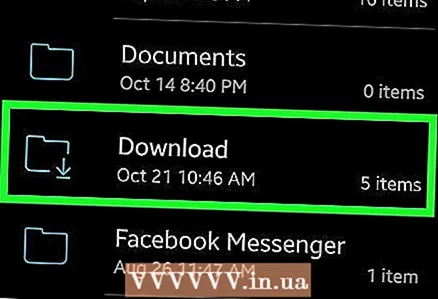 6 Klepnite na priečinok K stiahnutiu. Nájdete ho v zozname priečinkov.
6 Klepnite na priečinok K stiahnutiu. Nájdete ho v zozname priečinkov.  7 Klepnite na stiahnutý súbor torrent. Nájdete ho v priečinku Stiahnuté súbory. Súbor torrentu sa otvorí v programe uTorrent.
7 Klepnite na stiahnutý súbor torrent. Nájdete ho v priečinku Stiahnuté súbory. Súbor torrentu sa otvorí v programe uTorrent.  8 Dvojité poklepanie Povoliť. To poskytne uTorrent prístup k súborom a informácie o mieste. Začne sa sťahovanie súborov spojených so súborom torrent.
8 Dvojité poklepanie Povoliť. To poskytne uTorrent prístup k súborom a informácie o mieste. Začne sa sťahovanie súborov spojených so súborom torrent.  9 Počkajte na dokončenie sťahovania. Potom prejdite na ďalší krok.
9 Počkajte na dokončenie sťahovania. Potom prejdite na ďalší krok.  10 Otvorte priečinok so stiahnutým súborom. V správcovi súborov sa vráťte do priečinka Stiahnuté súbory a potom stiahnutý súbor (alebo priečinok) otvorte klepnutím.
10 Otvorte priečinok so stiahnutým súborom. V správcovi súborov sa vráťte do priečinka Stiahnuté súbory a potom stiahnutý súbor (alebo priečinok) otvorte klepnutím. - Stiahnutý súbor sa nemusí otvoriť vo vašom zariadení (v závislosti od typu súboru).
Tipy
- Stiahnutý súbor odporúčame distribuovať v rovnakom čase, ako bolo potrebné na stiahnutie. Za týmto účelom neodstraňujte súbor torrent z klienta torrent a nevypínajte počítač.
Varovania
- Pri sťahovaní súborov prostredníctvom súborov torrent si dajte pozor na autorské práva a zákony o duševnom vlastníctve.